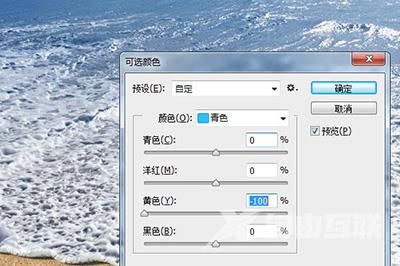ps是一款专业的图像处理软件,是设计等专业的必学软件之一,但是ps的界面过于简洁,如果没有引导那对于刚开始学习的小伙伴来说还是有一点难度,下面自由互联小编以一张海水涌上
ps是一款专业的图像处理软件,是设计等专业的必学软件之一,但是ps的界面过于简洁,如果没有引导那对于刚开始学习的小伙伴来说还是有一点难度,下面自由互联小编以一张海水涌上沙滩的图片为例,给大家演示该如何调整海水颜色的方法教程,希望能够帮助到有需要的小伙伴们,话不多说,快一起来看看吧。

首先将照片放到PS中用【快速选择工具】选取海水的部分。

接着我们在图层面板的下方点击第四个图标,在弹出来的菜单中选择【纯色】。
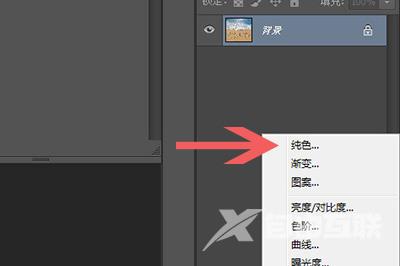
紧接着在弹出的拾色框中选择想要的蓝色,点击确定。

然后在图层中会多出一个图层,我们将这个图层的混合模式改为【叠加】。
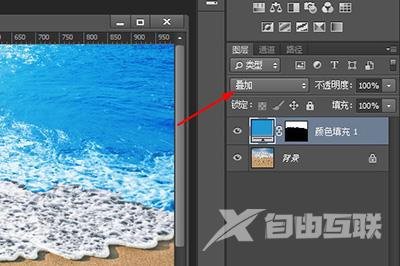
这样一来你的海水就会变蓝,如果你觉得蓝色的效果不好,你可以双击图层,再次进行颜色选择进行调整,直到你满意位置。下面是对比图,上方为原图。


如果你无法快速选择大海,你可以直接在图片上进行快速调整,方法如下。
将图片导入PS中后,点击【图像】-【调整】-【可选颜色】。
在弹出的对话框中颜色选择【青色】或者【蓝色】。接着就拖动下方的【青色】以及【黄色】的进度条调整,直到海水的颜色效果令你满意为止。